键盘输入声音怎么关闭 电脑键盘按键声音怎么消除
更新时间:2024-07-31 15:52:22作者:yang
在日常使用电脑的过程中,键盘的按键声音往往会给人带来一些干扰,尤其是在安静的环境下更是显得突兀,如何关闭键盘的按键声音成为了很多人关注的问题之一。在这个快节奏的时代,人们更加注重效率和舒适性,因此消除键盘按键声音成为了一个备受关注的话题。接下来我们就来探讨一下如何有效地关闭电脑键盘的按键声音。
步骤如下:
1.点击电脑的开始按钮,选择设置。
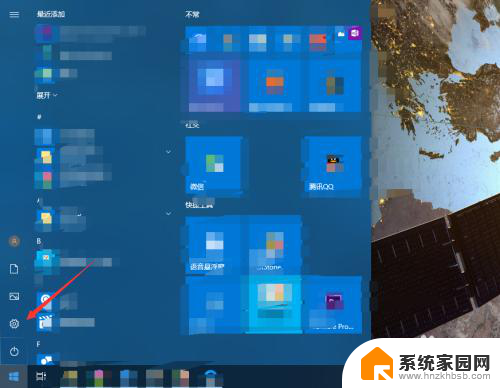
2.进入轻松使用。
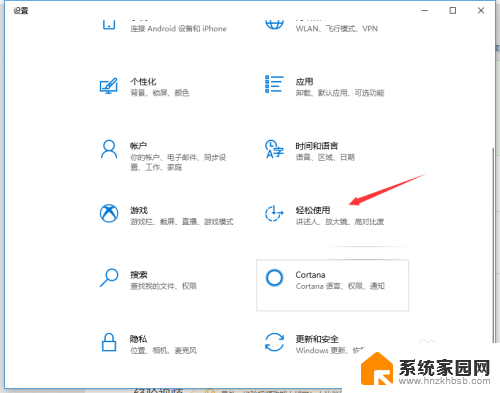
3.点击左侧的键盘。
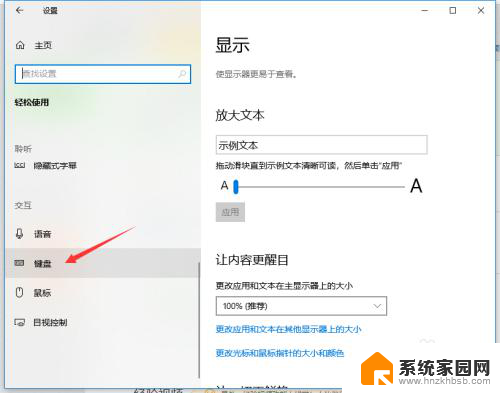
4.如果打开了粘滞键,取消其按键播放声音。
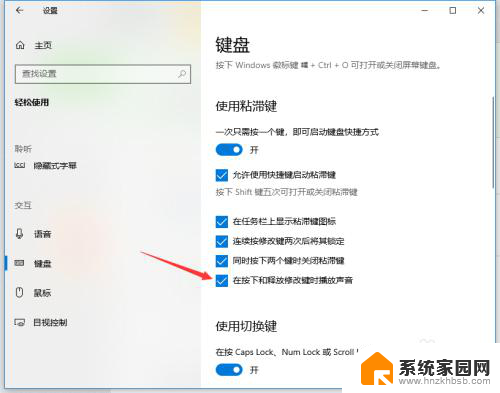
5.若打开了筛选键,取消其按键时发出声音。
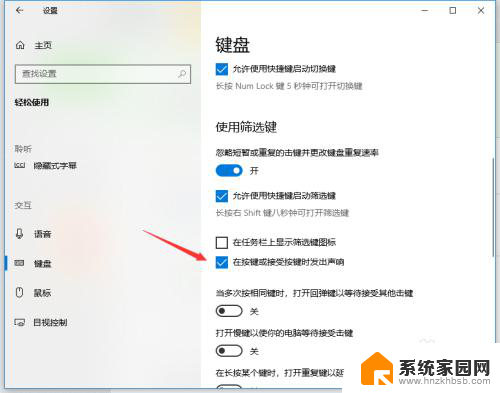
6.关闭图中所示的按钮即可关闭键盘多数的按键声音。
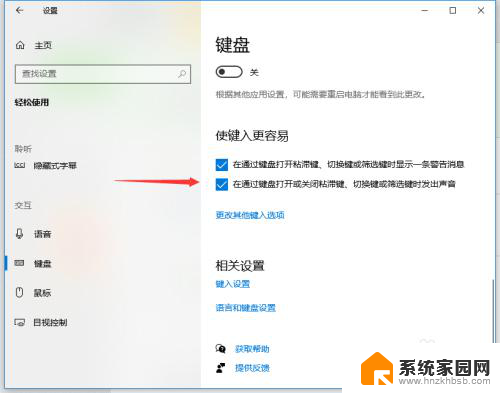
以上就是如何关闭键盘输入声音的全部内容,如果您遇到这个问题,可以按照以上方法解决,希望对大家有所帮助。
键盘输入声音怎么关闭 电脑键盘按键声音怎么消除相关教程
- 键盘打字有声音怎么取消 怎样关闭电脑键盘按键声音
- 键盘按键音怎么关闭 如何关闭电脑键盘按键声音
- 怎么去除键盘的声音 如何关闭电脑键盘按键声音
- 怎么把键盘声音关了 如何关闭电脑键盘按键声音
- 百度键盘声音怎么取消 手机如何关闭百度输入法按键音
- 按键有声音怎么关闭 电脑键盘按键声音关闭方法
- 怎么关闭按键声音 如何关闭电脑键盘按键声音
- 怎么把键盘的声音去掉 关闭电脑键盘按键声音
- 怎样关闭按键声音 如何关闭电脑键盘按键声音
- 按键声音如何关闭 如何关闭电脑键盘按键声音
- whatsapp显示日期不正确 whatapp手机时间不准怎么办
- 怎么关掉键盘声音 电脑键盘按键声音怎么调节
- 蓝牙耳机通话有电流声如何处理 蓝牙耳机听到电流声怎么处理
- 电脑屏幕发灰 笔记本电脑屏幕颜色调整方法
- 电话怎么设置自动重拨 手机通话中断后自动重拨设置教程
- 怎么显示隐藏的app 苹果手机应用隐藏教程
电脑教程推荐